Non Avete Alcun Suono Durante la Riproduzione di Video su Android? Aggiustalo qui
Aggiornato il 07/03/2025 • Archiviato in: Recupera e ripara audio • Soluzioni comprovate
L'assenza di audio su video android è uno dei problemi più affrontati dagli utenti. Diversi fattori possono portare a questo problema. Se il vostro dispositivo Android è in ritardo con i codec, allora potete affrontare questo problema. L'applicazione media player difettosa, così come il file corrotto, possono tutti contribuire a questo problema.
Parte 1: Perché i Video Non Hanno Audio su Android?
Il dispositivo androide può essere sottoposto a qualsiasi problema che può portare all'assenza di suono dei video che vengono riprodotti sul dispositivo. Alcune delle cause saranno discusse in dettaglio in questa sezione.
Cause di Assenza di Suono sui video Android
Alcune delle questioni importanti a questo proposito sono menzionate al punto
Causa 1: Il Sistema Operativo Android non è aggiornato
Questa è stata una delle cause critiche che un utente può affrontare quando non c'è audio nei video Android. È necessario aggiornare il sistema operativo Android per assicurarsi che il problema sia risolto. Così:
- Risolvere i problemi con le sezioni sonore applicando completamente le patch.
- La sicurezza del telefono sarà potenziata e quindi è un valido servizio di esso.
- Se il sistema operativo non viene aggiornato, potrebbe esserci un errore di compatibilità hardware che può portare a questo problema.
Causa 2: Problemi Legati alla Rete
Il problema potrebbe non essere il vostro dispositivo. Potrebbe essere legato ai dati mobili o alla rete, per essere precisi. È necessario controllare il problema in diversi luoghi.
- Se il problema viene affrontato in un determinato luogo, allora c'è un problema con il vostro fornitore di servizi.
- Se il problema viene affrontato in tutte le località, la copertura è debole nella vostra zona. In ogni caso, si consiglia di consultare la linea di assistenza della rete mobile per risolvere il problema.
Cause di Assenza di Suono nei Video Registrati
Anche il problema dell'assenza di audio sui video registrati deve essere risolto. Per questo, le cause devono essere conosciute.
Causa 1: L'applicazione Video Player/YouTube App è danneggiata
È un altro motivo per cui il video non ha alcun suono. Alcune informazioni importanti che devono essere considerate a questo proposito sono le seguenti.
- I dati della cache dell'applicazione potrebbero essere corrotti se non vengono rimossi. Non c'è una ragione particolare per questo, ma i settori danneggiati.
- L'app potrebbe occupare la memoria interna a tal punto che il dispositivo diventa lento nell'elaborazione dei dati. Il problema dell'assenza di suono è quindi affrontato.
- I dati della cache una volta cancellati liberano la memoria e questo renderà il cellulare molto più veloce nell'elaborazione.
Causa 2: L'App stessa non è aggiornata
Se l'app non viene aggiornata anche in questo caso, il problema si pone. Succede quando gli aggiornamenti automatici delle app di Google sono stati disattivati solo per salvare la memoria. Questo porta a problemi di compatibilità. Si consiglia quindi di far aggiornare l'applicazione per risolvere sia i problemi hardware che quelli software. Anche il problema dell'assenza di suono sarà risolto con perfezione una volta che sarà stato fatto.
Parte 2: Come Risolvere il Problema del Video Senza Problemi di Suono su Android?
Ci possono essere diverse ragioni che possono portare a questo problema. Questa sezione farà luce su tutte le possibili cause che possono portare a questo problema. Le soluzioni saranno anche discusse in modo che possano essere applicate per risolvere il problema.
Correzione 1: Le impostazioni del volume
È possibile che abbiate abbassato il suono e impostato il dispositivo in modalità silenziosa per qualsiasi motivo. Il telefono, quindi, non ha alcun suono una volta che si riproduce il video. Questo può portare a un problema e si potrebbe pensare che il dispositivo sia fuori uso quando non lo è. Accendete il suono dal pulsante laterale e avete finito. Il dispositivo inizierà ad emettere nuovamente il suono. È l'impostazione di base che può essere eseguita con il dispositivo e quindi altamente raccomandata. Potreste avere l'opzione "Non disturbare" attivata. Dovete spegnerla per assicurarvi che il suono venga ascoltato.

Correzione 2: Riavvio del dispositivo
Il sistema operativo Android potrebbe trovarsi ad affrontare un problema per il quale non si è in grado di sentire il suono di alcun video in riproduzione. Per evitare questo problema si consiglia di riavviare il dispositivo e si otterrà il suono ancora una volta. Prima di provare qualsiasi altro allenamento si consiglia di eseguire questo passaggio in modo che il problema temporaneo possa essere superato con perfezione. Oltre al problema del suono, anche gli altri problemi possono essere risolti seguendo questo metodo. Prima di approfondire il problema si consiglia di applicare questa soluzione in modo che il problema venga risolto.
Correzione 3: Utilizza uno strumento per riparare i video danneggiati con Wondershare Repairit
Questo è uno dei programmi migliori e più avanzati per risolvere il problema. Il programma può essere utilizzato per riprodurre i video scaricati sul dispositivo. Prima di procedere con il programma si consiglia di trasferire i video sul computer per applicare il dispositivo. Collegare il telefono al computer con un cavo USB e trasferire tutti i video in modo da poterli fissare.
Caratteristiche del programma
- Il programma supporta tutti i principali formati come MOV, MP4, M4V, M4V, M2TS, MKV, MTS, 3GP, AVI e FLV solo per citarne alcuni.
- Risolve tutti i possibili problemi che un file video può affrontare. Questo include la corruzione delle intestazioni, problemi di file system, problemi di slider video e problemi di sincronizzazione AV.
- L'interfaccia è molto user-friendly e grafica. Non è necessario essere esperti di tecnologia per utilizzare il programma al meglio.
- Il programma ha una modalità di scansione rapida e avanzata. È possibile utilizzare sia a seconda del livello di corruzione che il file video ha subito.
- È possibile visualizzare un'anteprima dell'output prima che venga esportato. Vi permetterà di apportare ulteriori modifiche, se necessario.
Di seguito è riportato il processo che si dovrebbe applicare per garantire che il problema del suono non sia risolto in modo permanente.
 Garanzia di Download Sicuro, zero malware
Garanzia di Download Sicuro, zero malware Garanzia di Download Sicuro, zero malware
Garanzia di Download Sicuro, zero malwareIl link per download verrà inviato alla tua email, puoi scaricarlo sul tuo PC or Mac
Passo 1: Importare i file nel programma
Una volta lanciato il programma è sufficiente cliccare sul pulsante "Aggiungi" per importare tutti i file danneggiati del programma.

Passo 2: Vedere le informazioni sul file corrotto
Una volta che il video è stato importato vedrete tutte le informazioni sul video. Questo include il percorso del video, la dimensione e la data di creazione.

Passo 3: Riparazione rapida del video
Premete "Riparazione" e riceverete una notifica che la riparazione ha avuto successo. Qui potete vedere in anteprima e salvare il video.
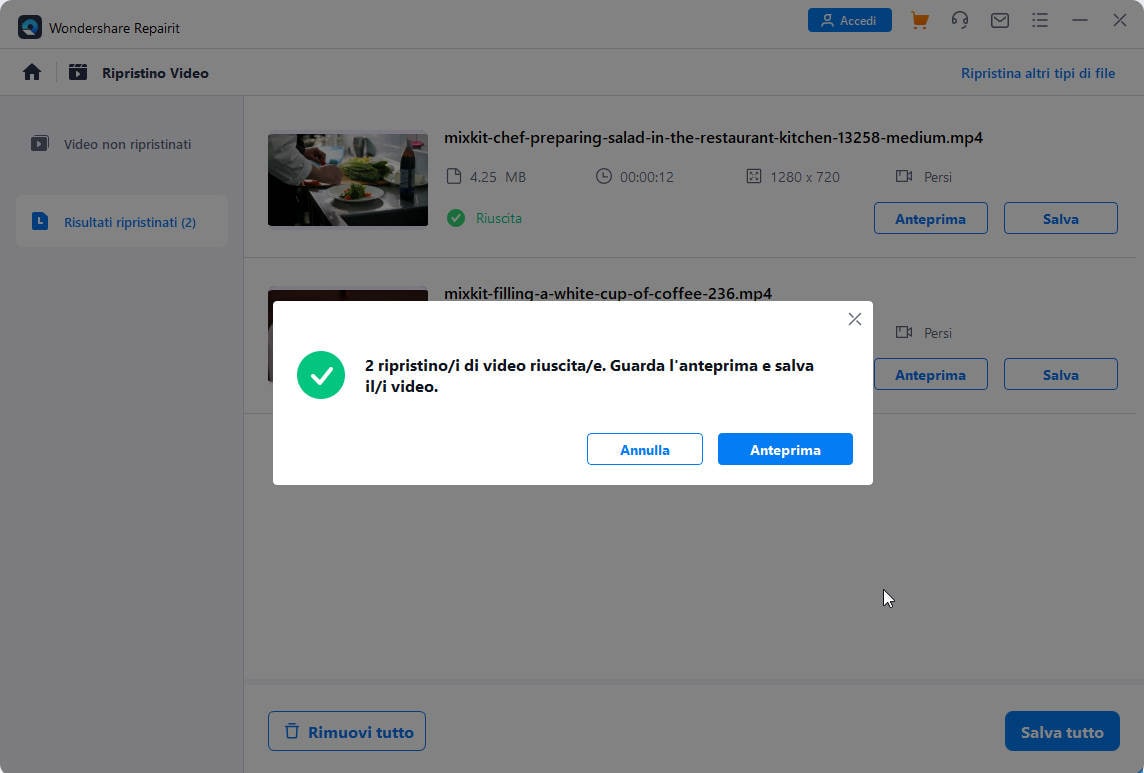
Passo 4: Anteprima del video
Anteprima dei video prima di salvarli per evitare qualsiasi problema.

Passo 5: Riparazione avanzata con l'aggiunta di un campione
Cliccando su Riparazione avanzata si accede ad un altro menu in cui deve essere aggiunto il video campione. E 'importante in quanto i codec video campione sarà utilizzato per riparare il vostro video corrente.

Passo 6: Salvare il video
Una volta che l'apparecchio video è stato completato, è necessario salvarlo. Questo può essere fatto specificando il percorso del video in cui deve essere salvato. Non utilizzare lo stesso percorso da dove il video corrotto è stato importato nel programma.

Correzione 4: Reset di fabbrica del dispositivo
Questo può essere considerato come ultima risorsa se non si utilizza alcun programma software di terze parti. È necessario eseguire il backup di tutti i vostri dati e contatti, altrimenti li perderete tutti. Seguire il percorso Impostazioni ;Backup & Reset; Reset; Reset dati di fabbrica; Reset telefono.

Correzione 5: Testare l'hardware del dispositivo
Questo è il test più semplice che può essere fatto in modo che l'hardware sia misurato. Basta comporre *#7353 per accedere al menu segreto. Per controllare l'altoparlante, basta premere il pulsante dell'altoparlante e per l'altoparlante interno, cioè l'auricolare, è necessario premere la melodia in modo che il suono possa essere sentito anche dagli auricolari. Se l'hardware è OK sentirete il suono da entrambi gli altoparlanti. È quindi necessario seguire le altre opzioni per risolvere il problema se il dispositivo supera questo test.

Correzione 6: Controllare e pulire la partizione della cache
Per eseguire questa funzionalità è necessario accedere alla modalità di recupero del dispositivo. In questa modalità si utilizza il pulsante di abbassamento del volume per spostarsi all'interno del menu. Qui vedrete l'opzione "Wipe Cache Partition". Evidenziare questa opzione e premere il pulsante di accensione. Riavviare il dispositivo e la partizione della cache sarà di nuovo nuova creazione. Questo è la maggior parte dei casi risolverà completamente il problema.

Correzione 7: Cercare l'applicazione conflittuale
È importante e un po' tecnico, ma in alcuni casi un'applicazione è in conflitto con il suono del vostro dispositivo. Questo può essere evidenziato con l'aiuto della modalità sicura. Basta spegnere il dispositivo per accenderlo premendo contemporaneamente il pulsante di accensione e il pulsante di abbassamento del volume. Disattivare tutte le applicazioni una ad una e controllare. In questo modo, conoscerete l'applicazione problematica. Disinstallatela per risolvere il problema.

Correzione 8: Richiedere la garanzia
Questo è lo scenario peggiore che si possa affrontare. Dimostra che il vostro hardware sta affrontando il problema e questo può portare a problemi. In tal caso, si consiglia di non pasticciare più con il software del dispositivo. È sufficiente inviare il microtelefono al produttore e i professionisti lì risolveranno il problema. Si inizierà ad utilizzare il dispositivo normalmente una volta che sarà stato riparato.
Parte 3: Suggerimenti per Prevenire i Video Senza Audio su Android
Se si sta affrontando il problema dell'assenza di suono durante la riproduzione di video su Android, allora o si tratta di video che sono già sul telefono Android. Può anche essere correlato ai video che sono registrati. Qualunque sia il caso qui sotto sono le soluzioni per entrambi.
Suggerimenti per la riproduzione di video con audio su telefono Android
- Mantenere sempre puliti i diffusori. Ci sono molti detergenti per telefoni sul mercato che dovreste usare per assicurarvi che il problema sia completamente risolto.
- Le app non verificate non dovrebbero mai essere installate sul dispositivo. Ciò significa che tutte le app devono essere scaricate e installate dal Play Store.
- La porta audio del telefono deve essere pulita spesso. Ciò è dovuto al fatto che alcuni dispositivi sono bloccati in modalità cuffia una volta che gli auricolari sono collegati. Vi tirerà fuori dai guai all'istante.
- L'auricolare dovrebbe anche essere controllato per assicurarsi che sia pulito. Come per il primo punto è necessario applicare un pulitore. Capita che il volume sia al massimo ma non si sente nulla o che il volume sia troppo basso per essere sentito.
Suggerimenti per la registrazione di video con audio su Android
- La cosa migliore da fare a questo proposito è assicurarsi di essere vicini alla fonte. Ciò significa che tutta la distanza dovrebbe essere inferiore al normale. Questo vi permetterà di superare i problemi di assenza di audio e di sincronizzazione AV. Si tratta di un suggerimento professionale direttamente da parte di videomaker professionisti.
- Ci sono applicazioni su Play Store che faranno in modo che la distorsione sia ridotta. Vi aiuterà anche a girare video come un professionista. Vi aiuterà soprattutto se vi trovate in un posto con un suono alto come un nightclub o un pub. Il rumore di fondo sarà ridotto e otterrete un'ottima qualità del suono. Vi aiuterà anche a superare i problemi di suono sui dispositivi Android.
- Se si sta girando un video mantenendo il telefono statico, si consiglia di tenerlo su una superficie liscia. Questo farà in modo di ottenere il miglior risultato possibile e il suono del dispositivo non interromperà mai la registrazione. La modalità aereo può anche essere attivata per garantire che non si ricevano chiamate e messaggi nel bel mezzo di un video.
Conclusione
Wondershare Repairit è uno dei programmi migliori e più affidabili per portare a termine il lavoro. È veloce ed efficiente e permette agli utenti di superare il problema dell'assenza di audio video su Android. Oltre a questo, ci sono numerosi usi del programma e supporta un numero enorme di formati. Proprio per assicurarsi che l'esperienza complessiva è migliorata si consiglia sempre di andare per Wondershare Repairit per evitare qualsiasi inconveniente.
Non dimenticare di scaricare Repairit e ripara i tuoi video!
 Garanzia di Download Sicuro, zero malware
Garanzia di Download Sicuro, zero malware Garanzia di Download Sicuro, zero malware
Garanzia di Download Sicuro, zero malwareIl link per download verrà inviato alla tua email, puoi scaricarlo sul tuo PC or Mac






